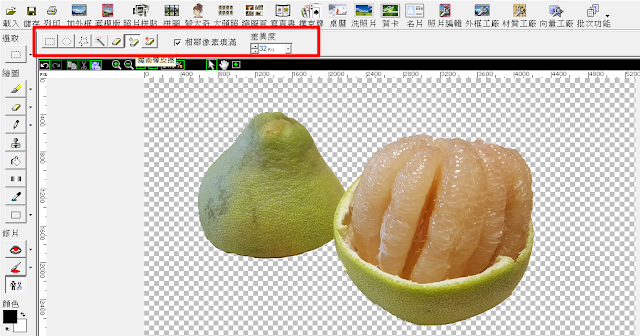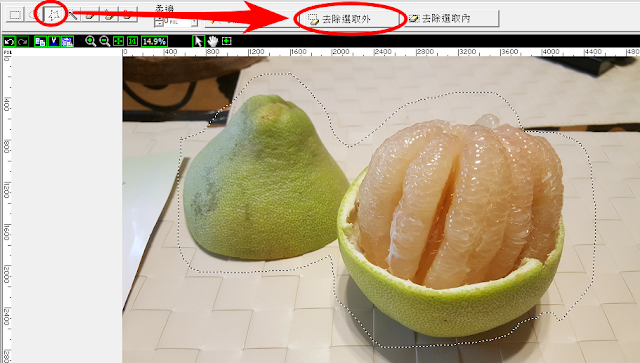「 PhotoCap 」相信是很多人都知道的修圖軟體,由台灣設計師開發的這款工具,多年來是許多人製作家庭相本、老師製作學生相簿的好幫手,因為它提供個人用途與教育用途「免費下載使用」。「 PhotoCap 」的特色則是以需求為出發點來設計介面,功能列上直接顯示像是製作相框、製作寫真書、製作大頭照,或是去背等等選項,對用戶來說很清楚需要的功能在哪裡。
雖然「 PhotoCap 6.0 」已經是多年前更新的版本,不過現在其實在最新的 Windows 10 上也都依然好用。
為什麼今天要特地再聊到「 PhotoCap 」呢?其實是我之前寫了「五款最輕鬆圖片去背軟體,修圖苦手也會用的全自動照片去背」一文後,有朋友寫信來問我,覺得我的清單裡還缺少一個可以在 Windows 電腦上單機使用,但更專業,並且又免費的「圖片去背軟體」。
我想了一想有沒有類似的好用工具呢?好像「 PhotoCap 」就是不錯的選擇,所以今天就來跟大家分享「 PhotoCap 」更專業的免費圖片去背步驟教學。
1. 下載「 PhotoCap 」,開啟「去除背景」工具箱
首先如果你是個人用途、教育用途,那麼可以免費下載「 PhotoCap 」。
打開「 PhotoCap 」,載入你想去背的圖片,接著打開位於左下方的[去除背景]按鈕。
在這邊妳可以找到去背所有需要的工具,根據你的需求使用,就能完成像下圖這樣的去背效果。
但這些去背工具的使用時機、方法是什麼呢?下面文章就來跟大家分享。
2. 先用套索去除大半背景
我自己使用「 PhotoCap 」作圖片去背,有幾個標準流程。
第一步,我會先利用「套索」或「魔術棒」,圈出物體的大致外框,然後選擇「去除選取外」。
這樣一來,大多數背景就會被去除,只保留需要比較精細去背的部分。
先做這一步的原因,是盡可能避免雜亂背景的干擾,會讓之後的去背步驟更容易。
3. 用魔術橡皮擦「自動」去除多餘背景
接著我會使用[魔術橡皮擦]功能,點選他,然後點選剩餘的多餘背景處。
這時候「 PhotoCap 」會自動偵測類似的背景,然後直接擦除。多點幾下不同的地方,就能快速去除那些殘留背景。
另外,如果你發現[魔術橡皮擦]有時候擦過頭,把物體本身也擦除,這可能是因為背景和物體顏色太接近,這時候你就要「調低差異度選項」,幫助魔術橡皮擦更準確擦除殘留背景。
4. 用一般橡皮擦清除其他殘留背景
利用[魔術橡皮擦]自動去除殘留背景後,可能對於物體與背景顏色太接近或太複雜的部分,還是無法自動去背。
沒關係,這時候應該只剩下細微的地方需要修改,我們就直接使用單純的手動[橡皮擦]功能擦除即可。
記得先把圖片放大。
然後開啟手動橡皮擦,設定橡皮擦大小,設定柔邊效果,然後直接把殘留背景擦掉吧!
5. 用「邊緣橡皮擦」自動清除「複雜」邊緣
如果上述步驟還沒辦法幫你完成去背,表示你可能遇上真的有點複雜的物體邊緣了(例如頭髮等)。
這時候「 PhotoCap 」還提供了一個特殊功能叫做「邊緣橡皮擦」,啟動這個功能,可以看到有四種邊緣處理方式可以選擇。
「邊緣橡皮擦」的處理邏輯是這樣的:用遮罩劃過妳的物體邊緣,記得遮罩要同時包含物體與背景,畫好後,會看到開頭與結尾有兩個可以設定的定位點,用滑鼠將定位點移動到跟物體邊緣切齊的位置。
這時候應該可以看到「 PhotoCap 」自動將物體部分的遮罩變成綠色,將背景部分的遮罩變成紅色,自動偵測成功,只要按下[開始處理],就會把紅色遮罩部份的背景去除了。
(附註:如果自動偵測的效果不理小,可以切換不同的邊緣處理方式,或是調整數值)。
透過上述幾個功能與步驟,其實也可以很快的利用「 PhotoCap 」完成圖片去背。
要注意的是,儲存圖片時,記得要選擇[ PNG ]的圖片格式,才能顯示已經去背的透明背景喔!
延伸閱讀相關文章:
「 PhotoCap 」下載
轉貼本文時禁止修改,禁止商業使用,並且必須註明來自電腦玩物原創作者 esor huang(異塵行者),及附上原文連結:用國產免費修圖軟體 PhotoCap 幫照片專業去背完整步驟教學
Source:: playpcesor.com